如何用电脑查看wifi密码win7专业版 怎么查看wifi密码windows7
更新时间:2022-08-01 09:58:07作者:huige
很多人都喜欢连接wifi来使用,一般为了防止蹭网wifi也都会设置密码,但是因为都是自动连接,所以时间长了就会忘记wifi密码,那么就有win7专业版系统用户想要知道怎么查看wifi密码,针对此问题,本文给大家讲解一下windows7用电脑查看wifi的详细方法吧。
推荐:win7旗舰版雨林木风下载
具体步骤如下:
1、首先进入开始菜单,选择控制面板,在打开的控制面板中找到并进入“网络和共享中心”项。
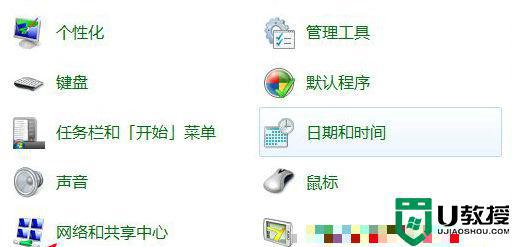
2、然后在弹出来的界面中,点击左下方的“无线网络连接”项。
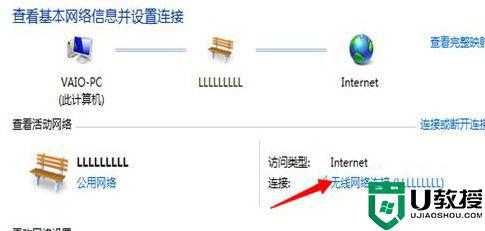
3、接着点击“无线属性”按钮。
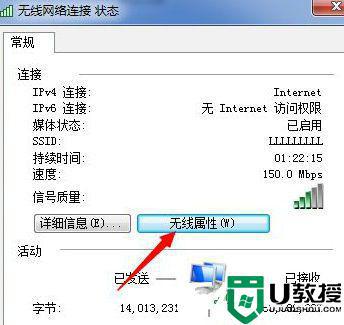
4、在打开的无线网络属性界面中,切换到“安全”选项卡,然后勾选“显示字符”就能看到密码。
以上给大家讲解的就是如何用电脑查看wifi密码win7专业版的详细内容,有需要的用户们可以学习上面的方法来进行查看就可以了。
如何用电脑查看wifi密码win7专业版 怎么查看wifi密码windows7相关教程
- 如何查看win7开机密码 怎么查看电脑开机密码win7
- 电脑怎么改wifi密码win7 win7修改wifi密码的步骤
- 如何查看win7台式机sn码 win7查看电脑sn码方法
- win7忘记WiFi密码怎么重新连接 win7怎么知道已连接过wifi的密码
- win7管理员密码在哪里查看 教你win7查看管理员密码的方法
- win7忘记WiFi密码怎么重新连接 win7怎么知道已连接过wifi的密码
- win7网络凭据账户和密码在哪里看 win7网络凭据账户和密码忘记了怎么查看
- windows7专业版激活密钥 win7专业版永久激活码2020
- win7系统ie浏览器保存的密码怎么查看 win7ie保存的密码怎么看
- win7如何查看端口占用情况 windows7查看端口占用情况的教程
- Win11怎么用U盘安装 Win11系统U盘安装教程
- Win10如何删除登录账号 Win10删除登录账号的方法
- win7系统分区教程
- win7共享打印机用户名和密码每次都要输入怎么办
- Win7连接不上网络错误代码651
- Win7防火墙提示“错误3:系统找不到指定路径”的解决措施
win7系统教程推荐
- 1 win7电脑定时开机怎么设置 win7系统设置定时开机方法
- 2 win7玩魔兽争霸3提示内存不足解决方法
- 3 最新可用的win7专业版激活码 win7专业版永久激活码合集2022
- 4 星际争霸win7全屏设置方法 星际争霸如何全屏win7
- 5 星际争霸win7打不开怎么回事 win7星际争霸无法启动如何处理
- 6 win7电脑截屏的快捷键是什么 win7电脑怎样截屏快捷键
- 7 win7怎么更改屏幕亮度 win7改屏幕亮度设置方法
- 8 win7管理员账户被停用怎么办 win7管理员账户被停用如何解决
- 9 win7如何清理c盘空间不影响系统 win7怎么清理c盘空间而不影响正常使用
- 10 win7显示内存不足怎么解决 win7经常显示内存不足怎么办

